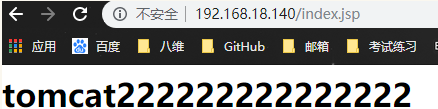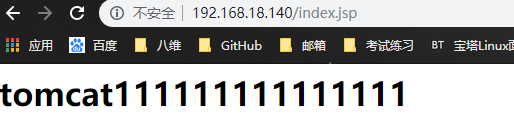Tomcat+Apache动静分离 |
您所在的位置:网站首页 › tomcat动静分离 › Tomcat+Apache动静分离 |
Tomcat+Apache动静分离
|
环境是CentOS7的
1.关闭防火墙,以及SElinux [root@localhost ~]# systemctl stop firewalld [root@localhost ~]# setenforce 0 2.安装jdk环境 (我这里的jdk版本较高,没有修改环境变量) [root@localhost ~]# rpm -ivh jdk-8u131-linux-x64_.rpm 准备中… ################################# [100%] 正在升级/安装… 1:jdk1.8.0_131-2000:1.8.0_131-fcs ################################# [100%] Unpacking JAR files… tools.jar… plugin.jar… javaws.jar… deploy.jar… rt.jar… jsse.jar… charsets.jar… localedata.jar… ##################################### 可以查看版本号表示jdk环境安装成功 [root@localhost ~]# java -version java version “1.8.0_131” Java™ SE Runtime Environment (build 1.8.0_131-b11) Java HotSpot™ 64-Bit Server VM (build 25.131-b11, mixed mode) 下载tomcat的的压缩包可以去 https://archive.apache.org/dist/tomcat/tomcat-8/v8.5.35/bin/apache-tomcat-8.5.35.tar.gz 下载好之后可以解压缩 将他放在/opt/tomcat (如果没有可以创建) [root@localhost ~]# tar -zxf apache-tomcat-8.5.35.tar.gz [root@localhost ~]# mkdir /opt/tomcat [root@localhost ~]# mv apache-tomcat-8.5.35 /opt/tomcat/ 启动tomcat [root@localhost ~]# /opt/tomcat/apache-tomcat-8.5.35/bin/startup.sh Using CATALINA_BASE: /opt/tomcat/apache-tomcat-8.5.35 Using CATALINA_HOME: /opt/tomcat/apache-tomcat-8.5.35 Using CATALINA_TMPDIR: /opt/tomcat/apache-tomcat-8.5.35/temp Using JRE_HOME: /usr Using CLASSPATH: /opt/tomcat/apache-tomcat-8.5.35/bin/bootstrap.jar:/opt/tomcat/apache-tomcat-8.5.35/bin/tomcat-juli.jar Tomcat started. 访问服务器的ip地址如果显示一下界面则tomcat显示安装成功 端口是8080 修改端口的配置文件 vim /opt/tomcat/apache-tomcat-8.5.35/conf/server.xml 安装httpd 并启动 yum -y install httpdservice httpd start 安装mod_jk 模块(也叫连接器) 如果没有可以去这个网址下载 http://us.mirrors.quenda.co/apache/tomcat/tomcat-connectors/jk/ yum -y install httpd-devel gcc gcc-c++cd /root/tomcat-connectors-1.2.46-src/native //检查环境./configure --with-apxs=/usr/bin/apxs##注意centos6 是 ./configure --with-apxs=/usr/sbin/apxs //路径不一样make && make install //编译&&安装注意如果出现以下内容,并不是报错信息属于正常现象 访问页面,如果可以访问到index.jsp,表示成功 单机多实例在上面已经描述过,可以参考上面 为了区分两个tomcat 我再tomcat的首页添加了一些区分内容 vim /opt/tomcat/apache-tomcat-8.5.35/webapps/ROOT/index.jsp ######################################## tomcat222222222222222 ######################################## #另一个tomcat的首页内容 vim /opt/tomcat/apache-tomcat-8.5.35/webapps/ROOT/index.jsp ######################################## tomcat11111111111111 ########################################vim /etc/httpd/conf/workers.properties 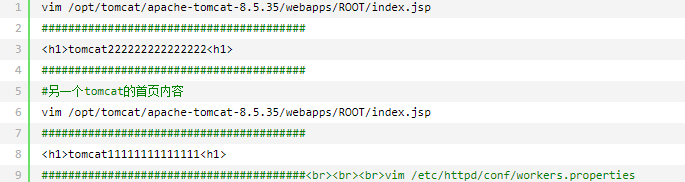 worker.list=controller,worker1,worker2 worker.worker1.type=ajp13 worker.worker1.host=localhost worker.worker1.port=8009 worker.worker1.lbfactor=1worker.worker2.type=ajp13 worker.worker2.host=localhost worker.worker2.port=8010 worker.worker2.lbfactor=2 #controller,负载均衡控制器 worker.controller.type=lb worker.controller.balanced_workers=worker1,worker2 worker.controller.sticky_session=1 vim /etc/httpd/conf/httpd.conf 在最后添加这些内容 #################################### #加载mod_jk.so模块 LoadModule jk_module modules/mod_jk.so #指定mod_jk模块的配置文件 JkWorkersFile /etc/httpd/conf/workers.properties #将所有以.jsp结尾的请求转发给worker1 JkMount /*.jsp controller #################################### 添加完之后重启apache systemctl restart httpd 访问页面 http:/自己的ip地址/index.jsp 如果多次刷新 来回切换 表示实现负载均衡 |
【本文地址】
今日新闻 |
推荐新闻 |
 如果要做tomcat的单机多实例可以在/opt路径下复制几个tomcat的目录 这个时候只需要修改配置文件的三个端口就可以了
如果要做tomcat的单机多实例可以在/opt路径下复制几个tomcat的目录 这个时候只需要修改配置文件的三个端口就可以了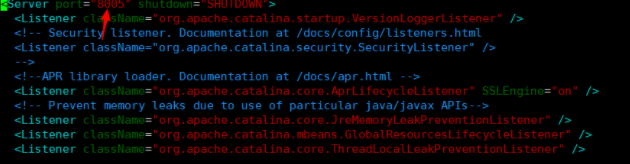
 修改过后可以重启tomcat [root@localhost ~]# /opt/tomcat/apache-tomcat-8.5.35/bin/shutdown.sh //关闭tomcat Using CATALINA_BASE: /opt/tomcat/apache-tomcat-8.5.35 Using CATALINA_HOME: /opt/tomcat/apache-tomcat-8.5.35 Using CATALINA_TMPDIR: /opt/tomcat/apache-tomcat-8.5.35/temp Using JRE_HOME: /usr Using CLASSPATH: /opt/tomcat/apache-tomcat-8.5.35/bin/bootstrap.jar:/opt/tomcat/apache-tomcat-8.5.35/bin/tomcat-juli.jar [root@localhost ~]# /opt/tomcat/apache-tomcat-8.5.35/bin/startup.sh //启动tomcat Using CATALINA_BASE: /opt/tomcat/apache-tomcat-8.5.35 Using CATALINA_HOME: /opt/tomcat/apache-tomcat-8.5.35 Using CATALINA_TMPDIR: /opt/tomcat/apache-tomcat-8.5.35/temp Using JRE_HOME: /usr Using CLASSPATH: /opt/tomcat/apache-tomcat-8.5.35/bin/bootstrap.jar:/opt/tomcat/apache-tomcat-8.5.35/bin/tomcat-juli.jar Tomcat started.
修改过后可以重启tomcat [root@localhost ~]# /opt/tomcat/apache-tomcat-8.5.35/bin/shutdown.sh //关闭tomcat Using CATALINA_BASE: /opt/tomcat/apache-tomcat-8.5.35 Using CATALINA_HOME: /opt/tomcat/apache-tomcat-8.5.35 Using CATALINA_TMPDIR: /opt/tomcat/apache-tomcat-8.5.35/temp Using JRE_HOME: /usr Using CLASSPATH: /opt/tomcat/apache-tomcat-8.5.35/bin/bootstrap.jar:/opt/tomcat/apache-tomcat-8.5.35/bin/tomcat-juli.jar [root@localhost ~]# /opt/tomcat/apache-tomcat-8.5.35/bin/startup.sh //启动tomcat Using CATALINA_BASE: /opt/tomcat/apache-tomcat-8.5.35 Using CATALINA_HOME: /opt/tomcat/apache-tomcat-8.5.35 Using CATALINA_TMPDIR: /opt/tomcat/apache-tomcat-8.5.35/temp Using JRE_HOME: /usr Using CLASSPATH: /opt/tomcat/apache-tomcat-8.5.35/bin/bootstrap.jar:/opt/tomcat/apache-tomcat-8.5.35/bin/tomcat-juli.jar Tomcat started.  可以重新访问一下(我就不访问了)
可以重新访问一下(我就不访问了)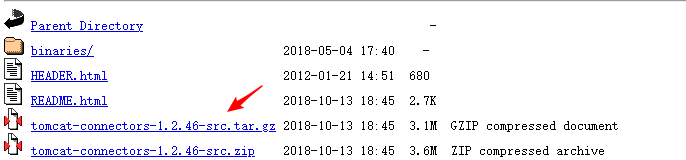 然后解压 tar -zxf tomcat-connectors-1.2.46-src.tar.gz
然后解压 tar -zxf tomcat-connectors-1.2.46-src.tar.gz 查看是否安装成功mod_jk 模块主要是是否有下面这个内容是否存在 ls /etc/httpd/modules/mod_jk.so //出现这个文件就是安装成功了 /etc/httpd/modules/mod_jk.socd /root/tomcat-connectors-1.2.46-src/conf/cp workers.properties /etc/httpd/confvim /etc/httpd/conf/workers.properties //可以将里面的东西删掉,添加以下内容########################################worker.list=worker1worker.worker1.type=ajp13worker.worker1.host=localhostworker.worker1.port=8009########################################vim /etc/httpd/conf/httpd.conf //修改以下内容###################################DirectoryIndex index.jsp index.htm//下面这些内容是新加的,可以加在最后一行#加载mod_jk.so模块LoadModule jk_module modules/mod_jk.so#指定mod_jk模块的配置文件JkWorkersFile /etc/httpd/conf/workers.properties#将所有以.jsp结尾的请求转发给worker1JkMount /*.jsp worker1###################################重启apachesystemctl restart httpd
查看是否安装成功mod_jk 模块主要是是否有下面这个内容是否存在 ls /etc/httpd/modules/mod_jk.so //出现这个文件就是安装成功了 /etc/httpd/modules/mod_jk.socd /root/tomcat-connectors-1.2.46-src/conf/cp workers.properties /etc/httpd/confvim /etc/httpd/conf/workers.properties //可以将里面的东西删掉,添加以下内容########################################worker.list=worker1worker.worker1.type=ajp13worker.worker1.host=localhostworker.worker1.port=8009########################################vim /etc/httpd/conf/httpd.conf //修改以下内容###################################DirectoryIndex index.jsp index.htm//下面这些内容是新加的,可以加在最后一行#加载mod_jk.so模块LoadModule jk_module modules/mod_jk.so#指定mod_jk模块的配置文件JkWorkersFile /etc/httpd/conf/workers.properties#将所有以.jsp结尾的请求转发给worker1JkMount /*.jsp worker1###################################重启apachesystemctl restart httpd 下面是apache+tomcat单机多实例 实现负载均衡
下面是apache+tomcat单机多实例 实现负载均衡